
Harry James
0
5456
1629
Google Hangouts djeluje dobro, usprkos sporoj pokretanju i neprestanom gužvi poput Skypea, WhatsAppa i Facebookova Messengera. Sad čak ima i lijepu web aplikaciju.
Ono što je još zanimljivije je da ima nekoliko korisnih skrivenih značajki koje obećavaju da će razgovor i videopozivi za vas postati glatkiji i zabavniji. Pokazat ćemo vam što možete učiniti s njima.
Bilješka: Ovisno o verziji usluge Google+ koju koristite, neke se značajke mogu pojaviti na različitim lokacijama od ovdje navedenih.
Dodajte šešire i brkove
Započnimo s načinom zabave na kostimu na mreži. Što bi moglo biti važnije od toga?
Za početak morat ćete instalirati proširenje Google Effects za Hangouts, što možete učiniti samo ako imate Google+ profil. Pod pretpostavkom da ga imate, kad pokrenete (ili se pridružite) videopozivu, vidjet ćete “više” ikonu (tri vodoravne točke) s lijeve strane u prozoru poziva. Zadržite pokazivač miša iznad njega i kliknite na Dodajte aplikacije gumb koji se pojavljuje.
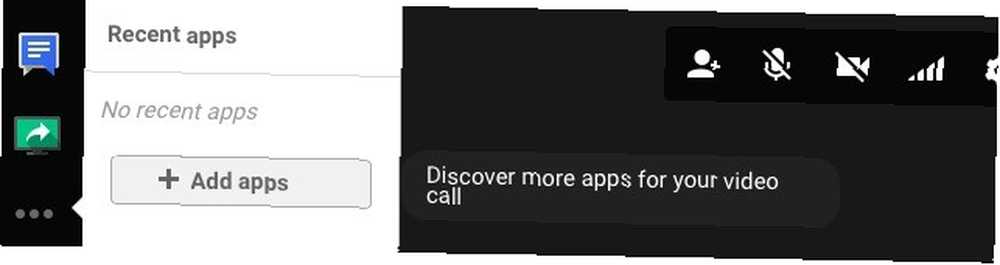
U mreži aplikacija koje se pojavljuju potražite Google Effects i kliknite na nju Instalirajte proširenje za Hangouts dugme. (Vratite se na ovaj odjeljak kasnije da biste instalirali druge zanimljive aplikacije.)
Nakon što se instalira proširenje Effects, vidjet ćete ikonu s lijeve strane i novu efekti ploča s desne strane. Na toj ploči počinje sva zabava. Sadrži izbor pokrivala za glavu, pozadina, naočala itd. Na koje možete prekrivati lice u prozoru za pozive. Ne dopustite da vas ograničeni izbor učinaka razočara. To je prilika da se kreativno stvarate!

Iskoristite polaganu internetsku vezu
Nemate dovoljno propusnog opsega koji bi mogao rezervirati za visokokvalitetni videopoziv? Možda biste htjeli iskoristiti Googleovu značajku ograničenja propusnosti. Potražite “signal” ikonu (četiri okomite crte sve veće visine) na vrhu u prozoru za poziv i kliknite na nju.
Tada ćete vidjeti klizač koji vam omogućuje da spustite postavku propusnosti ili, bolje rečeno, kvalitetu poziva iz zadanog načina (Automatski HD) sve do Samo audio. Potonji je najbolji za super spore veze, a također i za pretvaranje da budete pažljivi slušatelj kada stvarno gledate smiješne mačkaste palice sa strane.
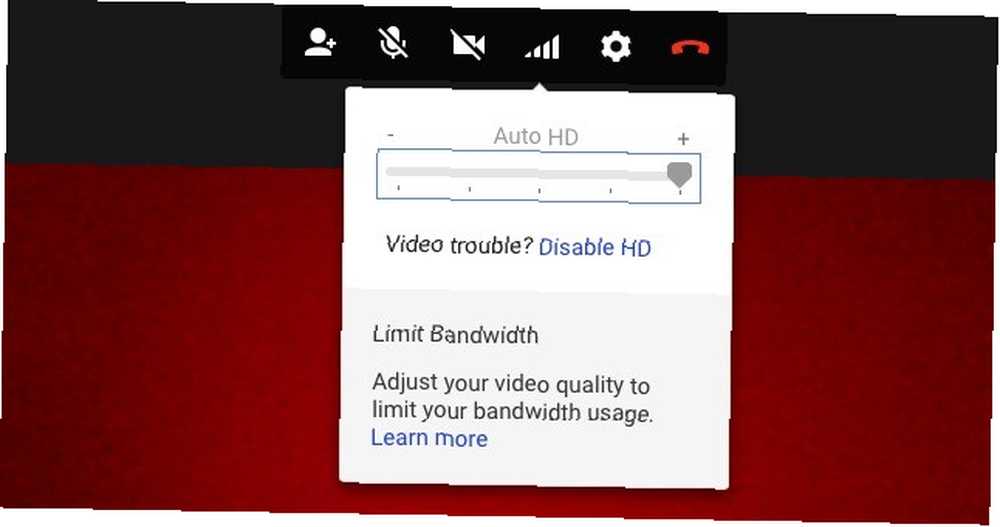
Ako imate noviju verziju Google+, postavku propusnosti pronaći ćete na drugom mjestu. Da biste ga prikazali, prvo kliknite gumb “zupčanik” ikonu gore desno u prozoru poziva, a u skočnom prozoru koji se pojavi prebacite se na Širina pojasa kartica. Ako želite vratiti prethodno opisano starije sučelje, kliknite na “više” ikonu (tri okomite točke) u gornjem desnom kutu i odaberite Originalna verzija iz izbornika koji se prikazuje.
Neka Google botovi prevode razgovore za vas
Ako želite brzi prijevod usred razgovora u Hangoutsu, na usluzi vam je niz Googleovih rudnika. Nazivaju ih prevoditeljskim botovima ili chat botovima. Oni će vam biti od koristi ako želite, recimo, internetsko podučavanje naučiti novi jezik ili se povezati s međunarodnom bazom obožavatelja Izvucite više iz Google+ Hangouta s ovih 5 kreativnih ideja Izvucite više iz Google+ Hangouta s ovih 5 kreativnih oglasa Ideje Google+ Hangouti prilično su zgodan alat - onaj koji smo ovdje dobro iskoristili na MakeUseOf. Bilo da se radi o uređivačkim sastancima ili da ugostimo vlastiti Podcast, Technophilia, veliki smo obožavatelji… kao umjetnika.
Ovisno o jezicima s kojih želite prevesti natrag i natrag, morat ćete dodati određene botove u grupne razgovore. Imena ovih botova slijede određeni obrazac: [s jezika] 2 [na jezik] @ bot.talk.google.com.
Ako želite prijevod s francuskog na engleski, morat ćete dodati bot [email protected] klikom na ikonu pored “video poziv” ikona. Kad to učinite, bot se brine za automatsko prevođenje vaših chatova s francuskog na engleski.
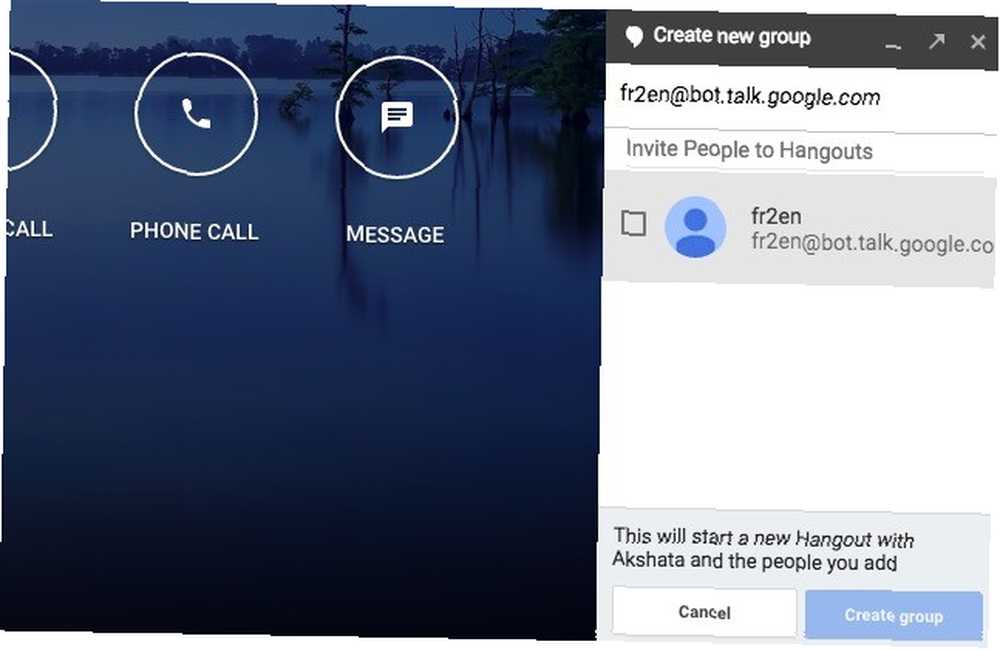
Za prijevod sa engleskog na francuski morat ćete dodati [email protected]. Evo popisa svih prevodilačkih botova koji su vam dostupni. Također možete dodati bot na svoj popis kontakata i poslati mu tekst koji želite prevesti.
Značajka prijevoda uopće mi nije djelovala, najvjerojatnije jer još nije dostupna u Indiji. Dajte mi priliku i recite nam kako vam to uspijeva.
Recite to bolje s oblikovanjem
Ako morate usred razgovora u Hangoutsu istaknuti riječ ili frazu, slobodno upotrijebite prečace za oblikovanje koji koristite u drugim aplikacijama: Ctrl + B za naglašavajući tekst, Ctrl + I za italicizing tekst i Ctrl + U za podvlačenje teksta. Dobro funkcioniraju. Ako ste korisnik macOS-a, obavezno ga zamijenite ctrl ključ s tipkom naredba tipku u ovim prečacima.
Razgovarajte u Doodlesu
Google Hangodovi mog prijatelja zbog mojeg osjećaja čine se potpuno i krajnje neprimjerenima na sve načine pic.twitter.com/C8S5MGtEAh
- Damon Beres? (@dlberes) 12. ožujka 2015
Ako biste radije razgovarali pomoću crtanih osmijeha i čudnih crteža umjesto običnog starog teksta, evo što možete učiniti. Prvo pređite preko trga Priložite fotografiju ikonu u dnu desno u prozoru za chat. Zatim kliknite na maleni “olovka” ikona koja se pojavljuje odmah pored nje.
Sada ćete vidjeti prazan kvadratni okvir s kompletom kista i boja na vrhu. To je vaše platno za doodlespeak u Hangoutsima. Tamo možete nacrtati stvari i poslati ih, a primatelj može urediti vaš doodle ili odgovoriti svježim. Svaka izmjena pojavljuje se kao nova slika zabilježena u vašem razgovoru.
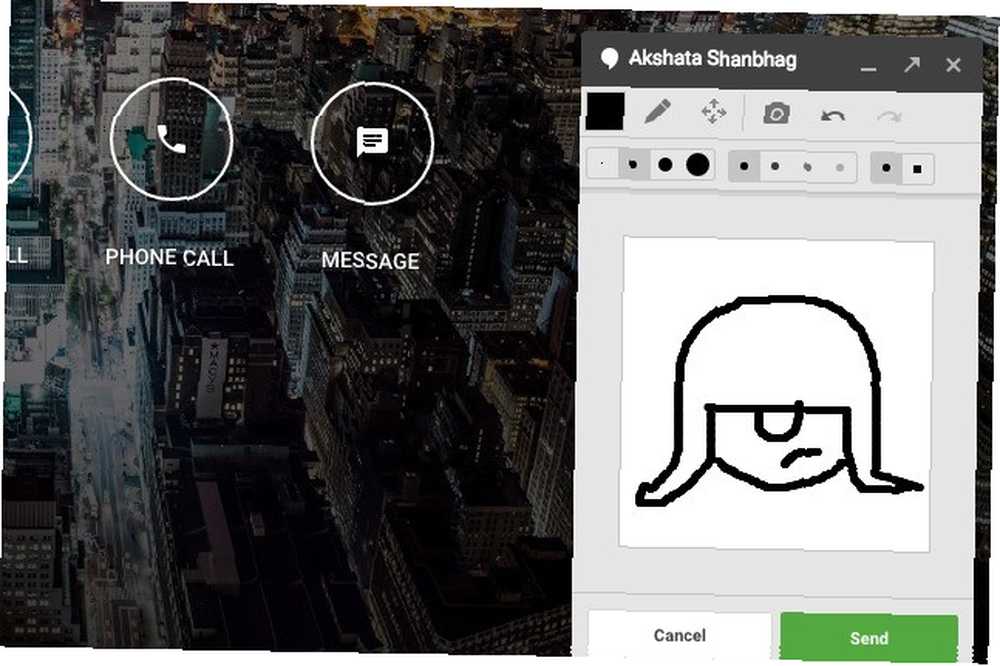
Savjet: Ako želite crtati ravnu liniju, držite pritisnutu tipku Shift dok crtate.
Skini Convose s zapisa
Google prema zadanim postavkama sprema sve vaše razgovore putem chata i možete ih pročitati u bilo kojem trenutku. Oni također završe pod Chat oznaku u svom Gmailu. Možete reći Googleu da prestane spremati vašu povijest chata za određene razgovore, pojedinačne i grupne.
Da biste isključili zapis određenog razgovora, prvo otvorite prozor za chat i kliknite na Opcije gumb - to je onaj “zupčanik” ikonu ispod prozora za chat Zatvoriti dugme. Sada poništite potvrdni okvir za Povijest Hangouta i kliknite na U redu dugme.
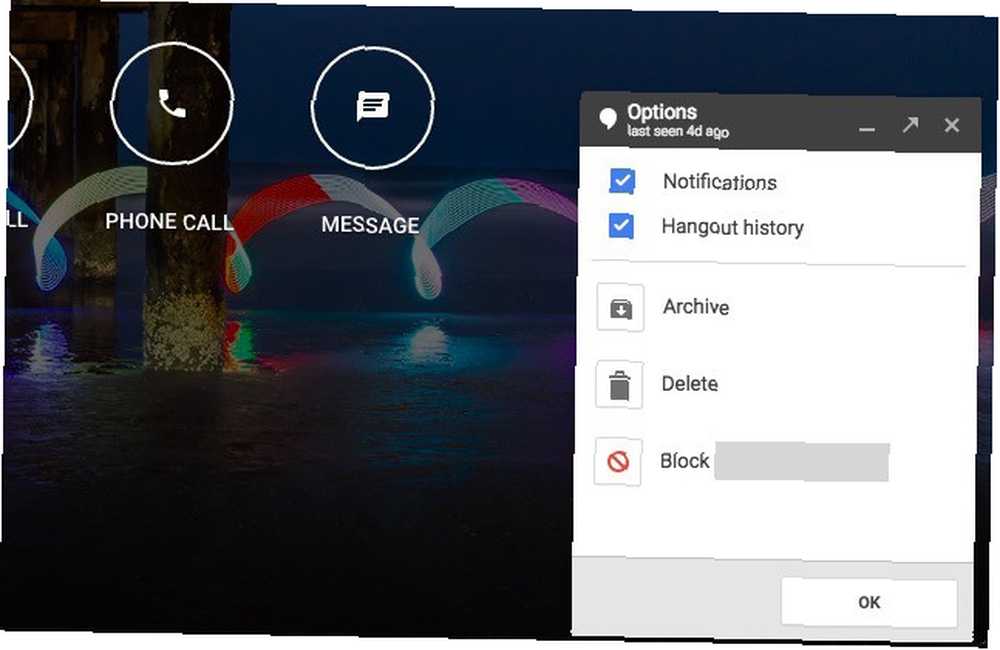
Ako krenete prema naprijed, sve poruke koje dodate tom razgovoru kratko će se zadržati u prozoru za chat i mogle bi nestati prije nego što ih primatelji provjere. Na primjer, ako su tada izvan mreže.
Možete se vratiti na Opcije u bilo kojem trenutku i odaberite potvrdni okvir Povijest Hangouta da biste ponovo počeli spremati chat.
Imajte na umu da se vaše poruke i dalje mogu snimiti ako osoba na drugom kraju razgovora koristi klijenta za chat koji ne podržava / poštuje razgovore koji nisu snimljeni. Google tako kaže.
Unajmite vratara da pregledava tko vas može kontaktirati
Ako dobijete nepristojne / nevažne poruke od nasumičnih ljudi, ne morate ih sjediti i paliti. Samo prilagodite postavke za pozivnice i dopustite da samo odabrani ljudi kontaktiraju s vama. Te postavke ćete pronaći u nastavku Više> Postavke> Prilagodite postavke poziva. Tamo odaberite radio gumb pokraj prilagođeno.
Ako nemate Google+ račun, imate samo tri padajuća izbornika s kojima ćete se baviti. Jedan za ljude koji imaju vaš telefonski broj, jedan za one koji imaju vašu adresu e-pošte i treći za sve ostale.
Za prve dvije vrste ljudi možete odabrati možete li vam se obratiti izravno ili možete samo poslati pozivnicu (što će, naravno, trebati i vaš pristanak). Možete zadržati sve koji ne pripadaju nijednoj od ove dvije kategorije odabirom oznake Nije moguće poslati pozivnice opciju iz Svi ostali padajući izbornik.
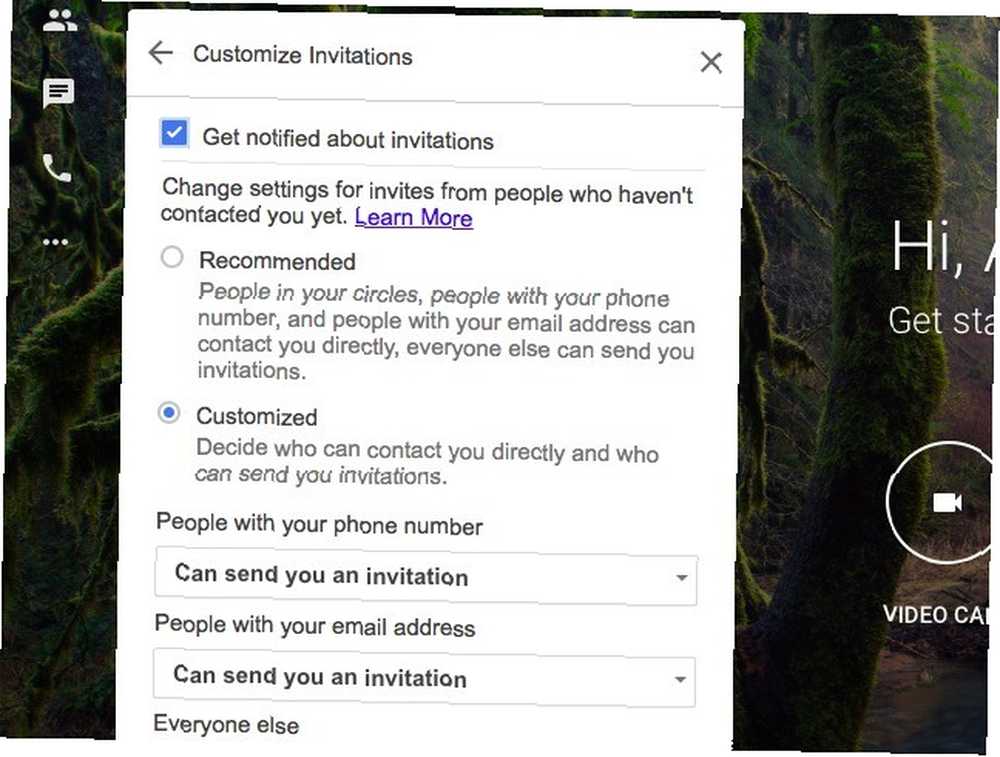
Ako imate Google+ račun, dobit ćete precizniju kontrolu nad tim tko vas može i ne može kontaktirati na temelju vaših krugova. U ovom ćete slučaju poželjno proći kroz svaki padajući izbornik jedan po jedan. To je zato što se prema zadanim postavkama bilo tko u bilo kojem od vaših krugova može izravno obratiti vama čak i ako Svi ostali opcija koju smo gore spomenuli postavljena je na Nije moguće poslati pozivnice.
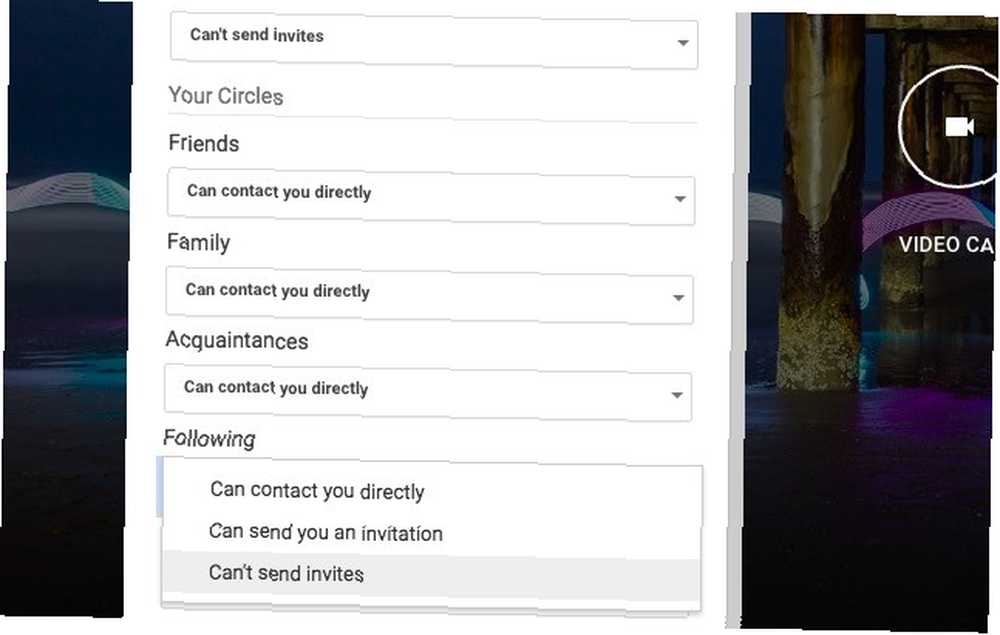
Naredite s tipkovnice naredbe za chat
Ako više volite pritiske tipki preko klikova mišem, htjet ćete zapamtiti naredbe chatova za Hangouts koje će vam omogućiti da radite poput:
- Isključite (isključite) zvuk pozivatelja - / mute (/ Uključivanje)
- Slanje privatnih privatnih poruka - / korisniku [poruka]
- Govorite u trećoj osobi - / ja [poruka]
Želite li vidjeti što još možete učiniti sa naredbama za chat? Prikažite cijeli popis naredbi upisivanjem /Pomozite ili /? (nakon čega slijedi pritiskanje Unesi) u prozoru za chat tijekom poziva. Da biste otvorili prozor za chat, kliknite plavu boju “razgovor” ikonu u gornjem lijevom kutu.
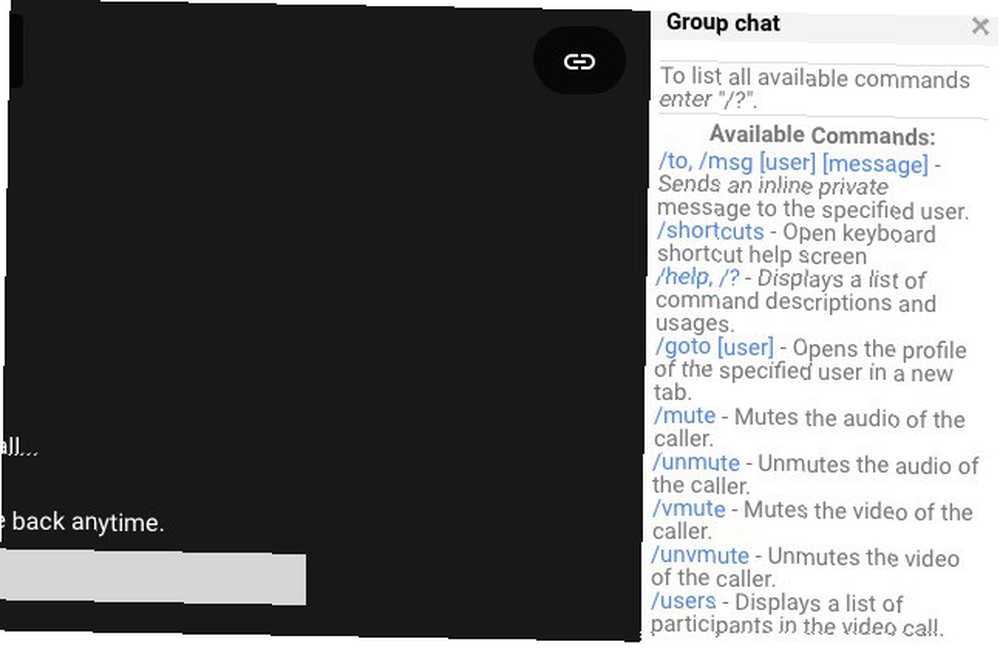
Nazovite telefonima
U sendviču između kružnog toka Video poziv i Poruka gumbi na vašoj početnoj stranici Hangoutsa su Telefonski poziv dugme. Omogućuje vam upućivanje poziva na telefone širom svijeta, s jednim velikim upozorenjem - pozivanje je dostupno na odabranim mjestima. Kao korisnik iz Indije mogu upućivati pozive u sve zemlje, ali ne i lokacije u Indiji.
Kada kliknete na Telefonski poziv gumb, Google prikazuje okvir za pretraživanje u koji možete upisati telefonski broj ili ime jednog od svojih kontakata da biste ih nazvali. Ako upućujete međunarodni poziv, kliknite ikonu sićušne zastavice s lijeve strane okvira za pretraživanje da biste odabrali desni kôd države.
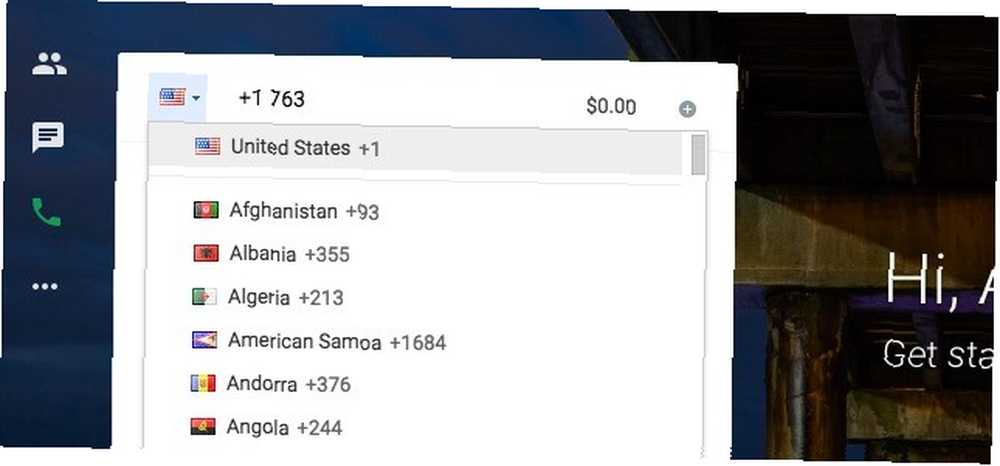
Razgovarajmo sada o tarifama za pozive. Ako je Hangouts pozivanje dostupan u vašoj zemlji, možete nazvati gotovo sve brojeve u SAD-u i Kanadi besplatno. Ako imate račun za Google Voice, čak možete primati pozive i putem Hangoutsa.
Pozivanje određenih telefonskih brojeva naplatit će troškove. Možete ih unaprijed potražiti na stranici s kreditima za pozive za svoj Google račun i po potrebi dodati kredit za njih.
Ne možete nazvati? Ne možete uopće vidjeti značajku telefonskog poziva? Ova stranica pomoći za Hangouts može vam reći što nije u redu.
Zabavite se uz animiranu zabavu
Želite vidjeti gomilu ponija koji trče preko aktivnog prozora za chat? Unesite / ponystream i udari Unesi. I tu su. Da biste nestali, upišite ih / ponystream opet. To nije jedina animacija Hangoutsa koja se krije ispod haube. Pokušajte s ovim riječima stvoriti još animacija: / ponija, / shydino, / vile.
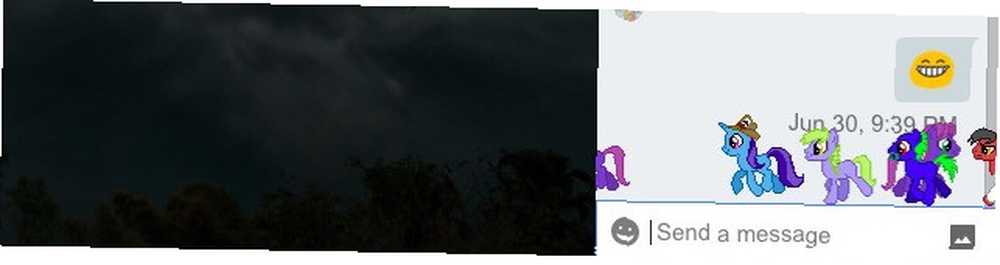
Tu je i / bikeshed, ako želite promijeniti pozadinu prozora za chat u drugu boju. Završen pozadinom boje puke? Nastavite tipkati / bikeshed dok ne dobijete boju koja vam se sviđa ili ponovno otvorite prozor za chat da biste se prebacili na zadanu, blijedo sivu pozadinu. Možete upisati i ove tekstualne emojije i vidjeti što se pojavljuje: V.v.V, :( :), :(), ~ '~.
Ako imate sreće, upišite sretan rođendan!!! također bi trebao raditi, i Juhu!!, woot!!!, i yay!!! također. Trik je u tome dodati najmanje par uskličnika na kraj tih riječi. Ove su animacije prestale raditi na mom računalu.
Kakav je doživljaj vašeg Hangouta?
Ako sve što radite na Google Hangoutsu pridružite se pozivima ili ih napustite, vrijeme je da istražite nevanilinsku stranu Hangouta 15 kreativnih načina kako da najbolje iskoristite Google Hangouts 15 kreativnih načina da izvučete maksimum iz Google Hangouta. ideje za Google Hangouts mogu se koristiti za obogaćivanje vašeg života u svim sferama - bilo da radite, opuštate se, komunicirate s obitelji ili pokušavate pokupiti novu vještinu. ! Naravno da se u Hangoutima ne radi samo o zabavi i igri. Možete ga koristiti i na poslu za internetsku suradnju sa svojim timom, sa ili bez pretplate na G Suite. Ako Hangouts nije ono što tražite u aplikaciji za radni chat, pokušajte sa Slack ili Twistom surađivati sa svojim timom Slack vs. Twist: Koja će aplikacija za chat odgovarati vašem timu? Slack vs. Twist: Koja će aplikacija za chat odgovarati vašem timu? Je li Twist bolji od Slacka? Kako se ove aplikacije za timski chat uspoređuju jedna s drugom? A koja aplikacija za chat odgovara vašem timu? .
Slikovni krediti: Spreman za povezivanje Everett Collection putem Shutterstock











